SONYから新しいウォークマン「NW-A100」「ZX500」シリーズが発売されました。
今まで「NW-A20」シリーズのものを使っていましたが、少し古くなってきた点と、新型はAndroid OS 搭載であることを聞き、ではいい機会なので買い換えよう!とこの度「NW-A106」を購入しました。
購入前より気になっていた「プレイリストの管理方法はどうだろうか」という点ですが、取りあえず今までの管理方法(M3U8ファイルを別のアプリで作成する)と同様のことが可能であることを確認しました。
標準で搭載されているプレイヤーは、今までと同じ「W.ミュージック」になります。Android OS となり別のプレイヤーをインストールすることができるようになりましたので、特にこれに拘る必要もなくなったわけですが、折角のウォークマンですから、まずは標準プレイヤーで使ってみたいと思います。
今回は「新しいウォークマンのW.ミュージックでプレイリストをM3U8ファイルで管理する方法」を書いてみたいと思います。
ただ、当方SDカード類を所持していませんので、内部ストレージに限って検証しております。予めご了承ください。
※外見、使用感であるとか、音質であるとかは別のサイトで多く紹介されるかと思いますので、当記事では触れません。
公式のやり方 – Music Center for PC を使う
説明書を読んでみますと、「楽曲の転送」や「プレイリスト」の管理を行う場合、SONY製のアプリケーション「Music Center for PC」を使うことが推奨となっています。「Meda Go」の後継ソフトですね。
Music Center for PC | ソニー
https://musiccenter.sony.net/ja/
では、まずは「Music Center for PC」を使ってみようと思い、こちらをインストールして使ってみました。
他の多くのアプリケーションと同様、楽曲データを読み込ませた後、新しく「プレイリスト」を作成し、ここに登録することでプレイリストを作ることができるようです。ウォークマンを接続すれば、転送するためのアイコンがでますので、これをクリックすることで楽曲データとプレイリストがウォークマン本体に転送されるようです。
通常はこのやり方でウォークマンへ転送すればよいかと思います。
ただ、私が普段利用しているアプリケーションは「foobar2000」ですので、できればこのまま管理したいと考えています。そのため、今まではプレイリストを格納するファイルフォーマットである「M3U(M3U8)ファイル」を、foobar2000で作成してからウォークマンへ転送するというやり方でやっていました。
再度プレイリストを作り直すのも面倒ですので、まずは「Music Center for PC」に今までのM3U8ファイル(.m3u8)が読み込めるかどうかを試してみました。
結果ですが、取りあえず Music Center for PC はM3U8ファイル(.m3u8)を読み込めるようで、正常に新規プレイリストが作られました。
M3U – Wikipedia
https://ja.wikipedia.org/wiki/M3U
Music Center for PC はプレイリストファイルを出力できない
ここまでできるならば、最後に Music Center for PC で作成したプレイリストをM3U8ファイルでバックアップできればこのソフトで管理してもいいかな~なんて思いましたが・・・
どこにもプレイリストファイルを出力する項目がありません。
あれ、もしかしてできない?
調べてみましたら Music Center for PC は「プレイリストファイルを出力できない」ようです。これらはデータベースで管理しているようで、それぞれを単独で出力できません。
入力はできるのに出力はできないとは。このソフト、ネット上ではかなり不評でしたが、その一端を垣間見た感じです。
ウォークマン上ではM3U8ファイルができてる
ここまできて、そういえば転送したデータはウォークマン上ではどのように保存されているのだろうかと思い、エクスプローラーからアクセスしてみたところ、プレイリストから転送したものは「PCWALKMAN内部共有ストレージMusic」にM3U8ファイルが置かれていました。
結局M3U8ファイルで管理しているならば、手動でもバックアップできるようにしてほしいところ。(それとも私が見逃してるだけなんでしょうか。)
プレイリストファイルの中身ですが、「#EXTINF」という拡張情報が入っているものでした。ちなみに、この情報はなくてもプレイリストとしては利用できます。エンコードは「UTF-8(BOM付き)
」なので、普通のメモ帳でも編集できるかと思います。
ウォークマンに直接M3U8ファイルを入れて管理
これで Music Center for PC を使わずともプレイリストは管理できることがわかりました。
要は、別のアプリケーションで「M3U8ファイル」を作成し、そのままエクスプローラーなどで楽曲データとプレイリストファイルを直接転送してしまえばOKです。転送後に、ウォークマン上のW.ミュージックでデータベースを更新すれば反映されます。
書式や設置場所について、調べてた感じでは・・・
- Musicフォルダ以下ならフォルダに入っていても大丈夫。
- 相対パスで記述してOK(..¥という感じで上の階層へ行けます。)
- 拡張情報「#EXTINF」は無くてもよい。
試しに「Music」フォルダ内に「プレイリスト」というフォルダを作り、その中にプレイリストファイルを入れて、相対パスで指定してみたのですが、これでもうまくW.ミュージックは認識してくれました。何階層までいけるかは不明ですが、こちらはある程度自由にできるようです。拡張情報「#EXTINF」はなくてもよく、ファイルパスのみでも認識されます。
「#EXTINF」はそのデータの再生時間を秒数で記述しています。ただ、これが無くてもプレイヤー上では問題なく秒数が表示されていましたので、今のところ不便はないです。他の機能や機器と連携したりするときに参照するのでしょうか。
ただ、当方SDカード類を所持していませんので、外部ストレージがあった場合のプレイリストが、どのような記述になるかはちょっと不明です。多分、似た感じでできるとは思いますが、確証はありませんので独自で調査していただければ・・・
foobar2000でプレイリストファイルを出力する
私が普段利用している「foobar2000」でプレイリストファイルを出力するには、標準機能だと「作成したプレイリスト」または「選択した曲目」を右クリックし、「Utilities」→「Save as playlist…」で出力できます。
記述されているパスは「プレイリストファイルが出力された場所から楽曲データまでのパス」になります。このため、楽曲が管理されているドライブが異なると絶対パスになります。
私はバックアップも兼ねて「ウォークマン本体のデータ」と同じ状態のものをパソコン内に保存しています。こうすれば簡単に相対パスでプレイリストファイルが出力できます。ウォークマンの初期化が必要になったとしても、コピー&ペーストで復帰できるので便利です。
パソコンと接続中でも操作できる!
以上のような調査をしているときに気づいたのですが、プレイリストファイルや楽曲データを転送しているときでもウォークマンを操作できるのですね。
転送が終わったら接続したままウォークマンのデータベースを更新すれば反映されます。これは大変便利!
最後に、少し本体情報
最後におまけとして本体情報を。本日(11月1日)届いた「容量32GB」タイプのもので、初期設定とアプリケーションのアップデートまで済ませたときの、ストレージ状態を見てみます。
サンプルとして入っている楽曲データが大体500MBでしたので、概ね20GBくらいは楽曲データやアプリケーションのデータとして使えそうです。他の機種の容量については、以下のマイナビの記事で書かれていますので、「楽曲データ」と「インストールしたいアプリケーションのデータ」の双方を考えて本体容量を選んでみてください。
写真で見るウォークマン「A100」 – 買いやすい“A”が大幅進化! | マイナビニュース
https://news.mynavi.jp/article/20191030-916163/
まとめ
ウォークマン標準プレイヤーの「W.ミュージック」アプリで、プレイリストを自分の環境に合わせた方法で管理してみたい、という形で記事にしてみました。
今まで使っていたウォークマンも同じ方法で管理していましたので、移行に関しては、本当にコピー&ペーストのみで完了できることがわかり安心しています。後やりたいことは、SynologyのNASが置いてありますので、Android搭載となったことでこれらに直接アクセスして音楽を再生できるのではないか(専用アプリがあります)、ということでこちらはまた試してみます。
以上、この記事の何かのご参考なりましたら幸いです。
【追記】Synology のアプリも使えました
私は「Synology」製のNASである「DiskStation DS216j」を使っています。公式のアプリケーションとして「DS audio」というものがあり、これを使うとNAS内の音楽データへアクセスし、再生してくれるようになります。
Synology Inc.
https://www.synology.com/ja-jp
折角ウォークマンもAndroidになりましたので、これが使えるかどうか試してみたのですが、無事使用することができました。これで、ウォークマン本体に音楽データがなくても、NASに保存しておけば再生できるようになります。便利になりました!
Androidになりましたので、当たり前といえば当たり前ですが、取りあえず追記しておきます。
▼ 更新履歴
-
:内部ストレージのみ検証した旨、追記 -
:Synologyのアプリも使えたことを記事の末尾へ追記 -
:初出





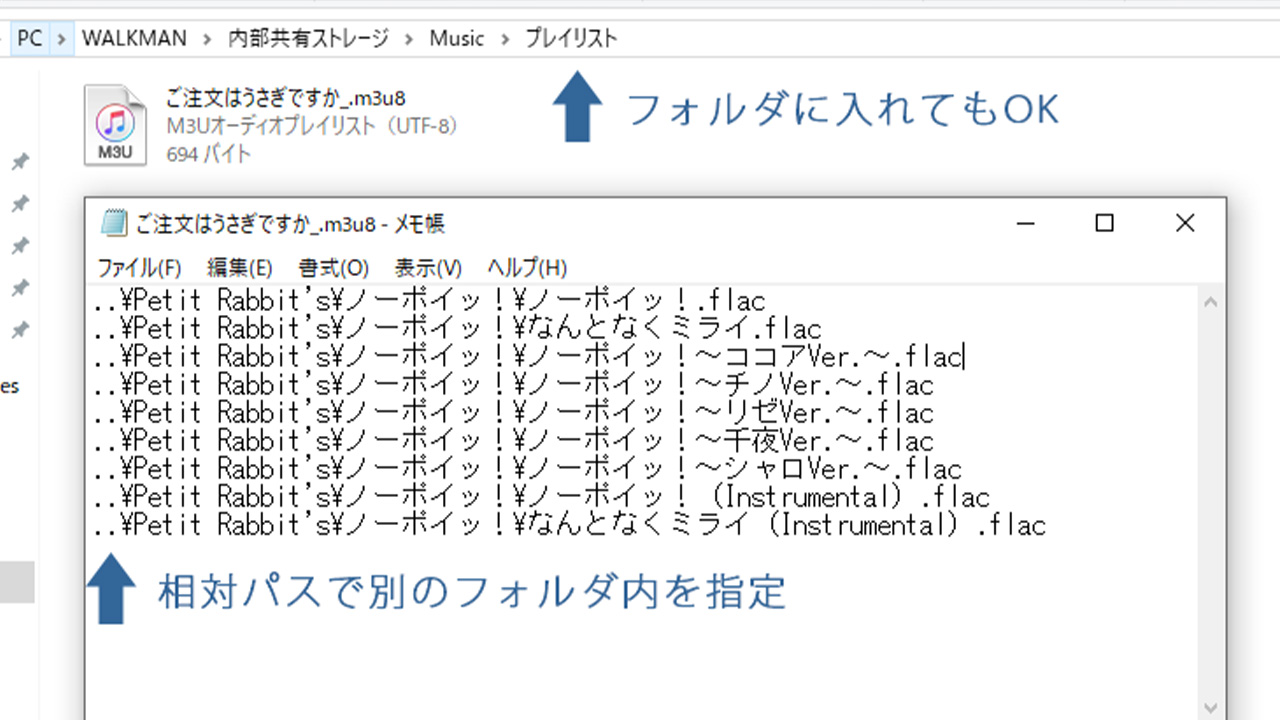
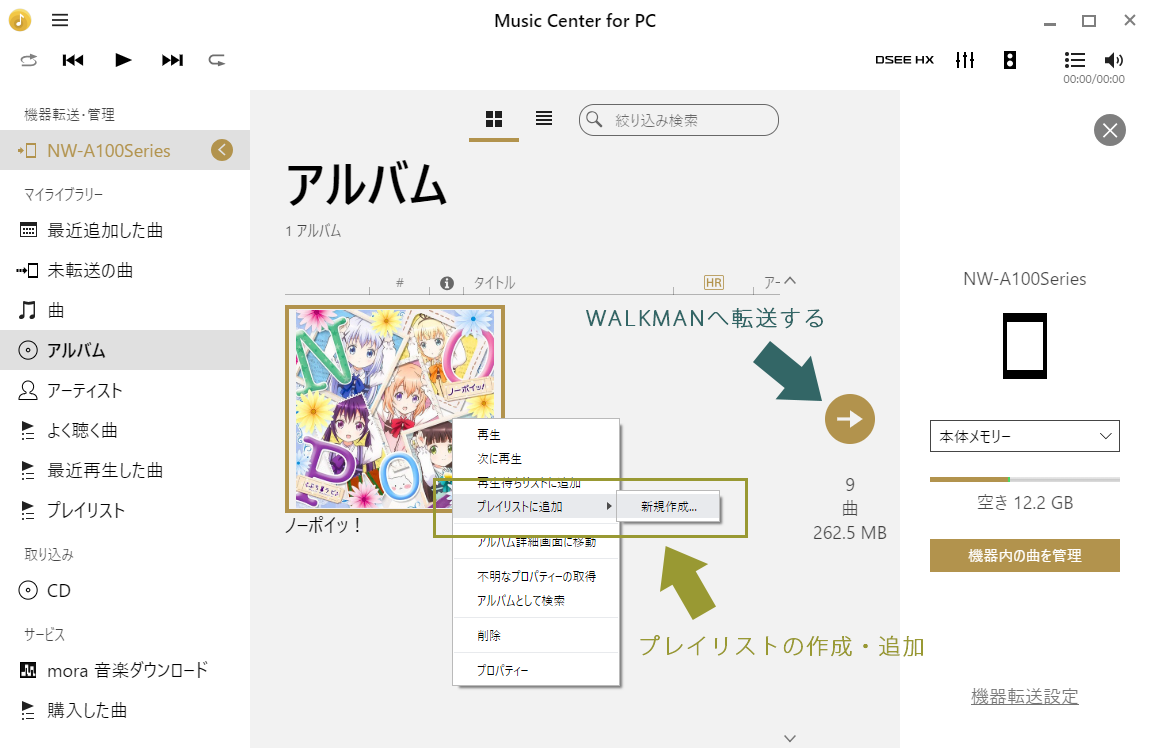
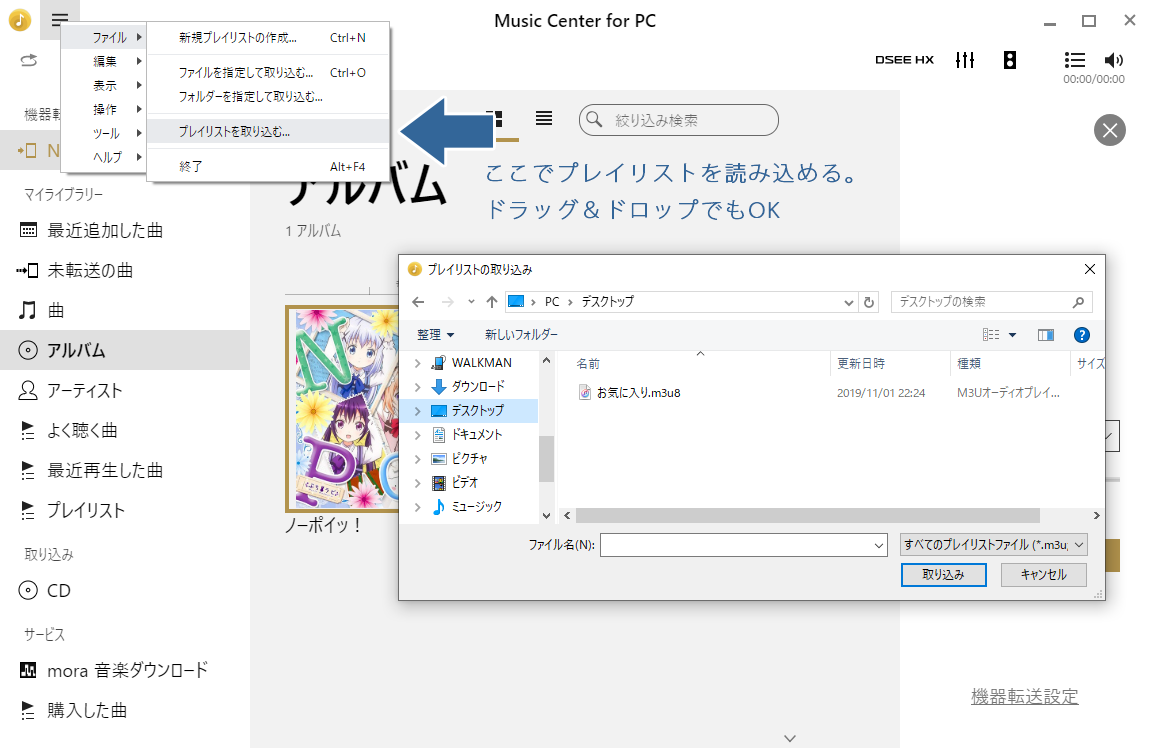
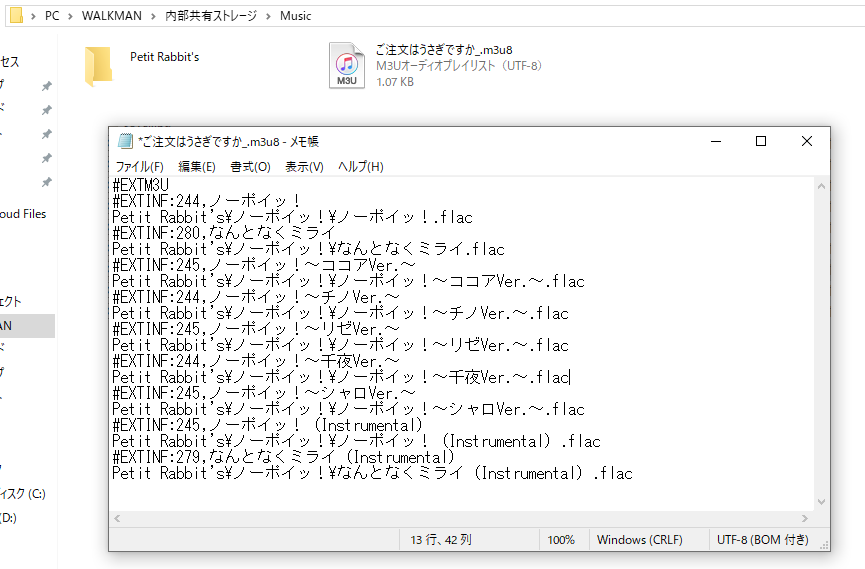
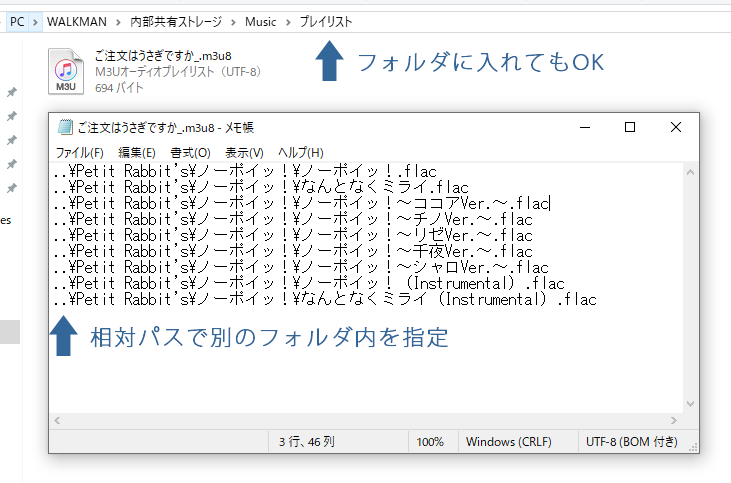
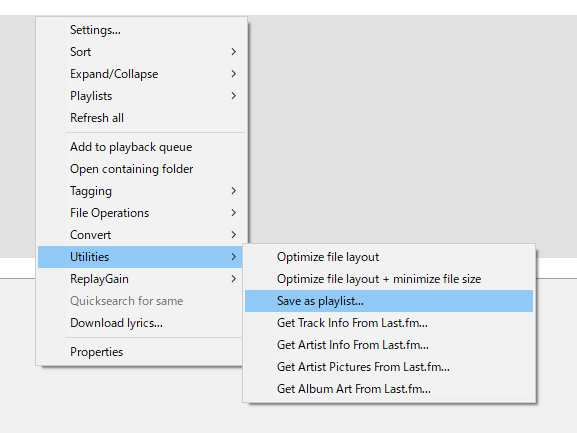










コメント
コメント欄を開く
コメント一覧 (4件)
私の目的に一番合った記事を書いて頂きありがとうございました。
こういった視点から書かれた記事が中々無くずっと探していました。
一点ご質問があります。
プレイリストのパス情報で1つ上の階層に行く事も出来るとの事でしたが、内部ストレージと外部ストレージのデータを1つのプレイリストに纏める事は出来ますでしょうか。
お手数ですが、教えていただけたら幸いです。
コメントありがとうございました。
こちらの記事がお役に立てて良かったです。
ご質問の件ですが、申し訳ございませんが現在SDカード類の所持がなく、外部ストレージとの連携はどんなものかの検証ができない環境にあります。外部ストレージがあった場合のフォルダ構成などが良くわかないので、この件については当方もよくわかりません。
予想としては外部ストレージからの音楽再生をサポートしているのならば、プレイリストの作成もサポートされているだろうし、今回の記事の中でもMusic Center for PCを使って転送するとM3Uファイルが作成されていたので、これと同じ動作をしているならば、外部ストレージを参照するようなM3Uファイルを作るはず・・・という感じで、ご質問の件もできるのではないかなとは思います。
ただ、当方で確認はしていないので、話半分程度で受け止めていただければ・・・
あまりお力になれず申し訳ございませんが、お返事とさせていただきます。
Music Center for PCの標準機能で満足されないなんて、
やっぱりPCオーディオの上級者の方は流石だなと感じさせられました。
(そんな私も音楽管理においてMusic Center for PCに一本化はしていませんが…)
ところで、記事中の「プレイリストのバックアップ」について情報があるので説明させて下さい。
ソニーのカスタマーサポートの方に聞いたのですが、
以下の方法のライブラリのバックアップでプレイリストもバックアップされるそうです。
・「Music Center for PC」のデータをバックアップする
https://musiccenter.sony.net/ja/instruction/inst055.php
ライブラリ自体をバックアップするので外付けHDD等が必須ですが、
「プレイリスト自体のバックアップが出来ない訳ではない」というのが現状ですので、
バックアップ元からコピーペーストする事で管理人さんの希望する事は可能だと思います。
と言いたかった所なのですが、私の外部からのプレイリストをMusic Center for PCに、
取り込んでバックアップをした上で確認したのですが、
外部からのプレイリストは隠しファイルとしてplaylists.dbとして保存されていました。
従って、foobar2000で作ったプレイリストを取り込んでそれをバックアップするのは不可能です。
ですが、バックアップしたファイルの中に「.playlist」という隠しフォルダがあったので、
Music Center for PCで作成したプレイリストはそこにバックアップされているかもしれません。
(推測でしか言えないのは私もMusic Center for PCではプレイリストの作成をしていないので)
これは完全に余談ですが、このバックアップの作業は、
234.5GBある私のライブラリでも小一時間あれば完了してしまいました。
foobar2000を使い慣れているようなPCオーディオに強い方なら、
Music Center for PCの不便さ等はとても気になると思いますが、
管理人さんのおっしゃっているような事が、一応可能そうである事を報告して今回は失礼します。
もしよろしかったら私のブログにも遊びに来て下さい。それでは失礼致しました。
当ブログの管理人です。
コメント、また貴重の情報提供ありがとうございます。
私もMusic Center for PC専用のバックアップ方法として、教えていただきましたURL先の方法は存じておりました。
隠しファイルがあるとのことでしたので、少し調べてみましたところ、「.db」フォルダ内に「playlists.db」という名前のファイルがありました。
テキストエディタて開いてみたところ、ここにプレイリストらしき記述が見つかりましたので、恐らくこちらがプレイリストのバックアップで間違いないようです。ただ、ファイルパスやトラックなどはハッシュされたような値になっていたため、Music Center for PC専用の記述みたいです。ここから復元は難しそうですね。
私がプレイリストファイルのバックアップに拘っていたのは、何か1つのソフトウェアにあまり縛られたくないという考えがあるためです。今後もMusic Centerや、それらの後継ソフトを使っていくという決意があればいいのですが、面白いソフトがあればそちらを試したくなるわけでして、そういった時に移行がスムーズに行かないのはちょっと困る感じです。
何かあったとき、そのソフトと一緒に心中したくない(笑) という思いがあり、それで汎用性の高い方法でバックアップ方法をとるようにしたいと考えています。
今回ならば、音楽データそのものはNASなどの大容量デバイスに一括管理し、そちらはそちらで冗長化を図っています。それとは別に、プレイリストなどのメタデータは、いろんなソフトで使い回したい=ある1つのソフトだけで完結させず、「利用環境(や習慣)のバックアップ」も取りたい、というイメージです。
私自身、Music Center for PCはそこまで使いづらいとは思っていないのですが、このソフトに何かあったとき、バックアップが無意味になっては困るため、汎用性のあるバックアップ方法があればな~なんて思っていました。foobar2000はそこが一番気に入っているところで、最悪このソフトがいきなり開発終了しても、バックアップデータを元に別のソフトへの移行が容易であるため、安心感があります。(プレイリストをまた作りなおせというのはチョー面倒です。)
これは今回の音楽関連に限らず、例えばスマートフォンなどでも実践しています。今使っているスマートフォンがいきなり使えなくなっても、全く違う会社のスマートフォンへ移行してくれと言われても、多分そんなに困らないと思います。各々移行しやすいような形式でバックアップを取っているためです。
この記事より少し前の記事で、PCの不調を綴ったものがありますが、早々に再セットアップをしようという考えになったのは、普段使用しているソフトウェアの「環境設定」のバックアップはあり、そのソフトウェアデータ自身にはあまり依存していないためですね。もう一回インストールし直せば元の環境に戻るのが分かっているので、不調の時は割と躊躇いなくOSの再インストールをします。
長々書いてしまいましたが、要は心配事を増やしたくない、面倒なことをしたくない無精者ってことですね(笑)
ブログの方も拝見させていただきました。MusicBeeは私もお気に入りのプレイヤーです。
多機能でありながら優れたUIが魅力ですね。正直iTunesより好きです。コマンドラインによるフォーマット変換もできますし、タグ情報もID3タグの確認や、CUEシートにも対応していてすごく感動した記憶があります。CUEシートがあるとタグ情報もバックアップできるので対応はうれしいですね。
== 1/31 1時 追記 ==
コメントを見返してみましたら、以前MusicBeeのReplayGainについてご質問いただいたお方でしたね。あのときはあまりお力になれず申し訳ございませんでした。そして今回もお返事遅れてしまい申し訳ございません。
昔のように記事を書いたり、お返事をしたりする時間が取れなくなってきてしまい、コメントが入ったことは確認しているのですが、内容の調査や裏取りなどをしていると数日のお時間をいただいてしまうのが現状です。
昨年は通常の業務に加え、勤め先のECサイトの改修、次いで受発注システムの開発、そして今は商品カタログの制作と、中々なスケジュールです。できることも多くなったのですが、ゆえにやることも多くなってしまい、楽しくはやっているのですが、個人ブログの方が放置気味になってしまっているのは本当申し訳なく思っています。
知識量も増え、ネタもあるのでブログの方にも手を付けたいのですが、まだしばらく不定期更新が続きそうです。こんな不甲斐ない人物のブログですが、また気が向いたときにでもいらしていただければ嬉しく思います。